談起系統還原我想大多數人都不會陌生,如果電腦壞了,我們就可以使用它了。但很多用戶知道怎麼創建,卻不知道怎麼關閉系統還原,其實方法很簡單,下面這篇文章就來給大家介紹Win8.1關閉系統還原的方法,希望對你們有幫助。

步驟:
1、右鍵單擊計算機,選擇屬性,在開啟的視窗中,選擇系統保護。

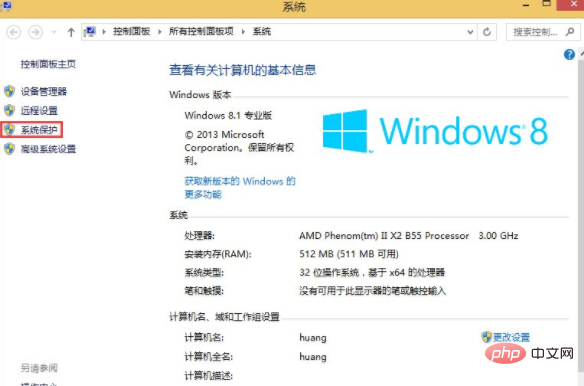
2、在開啟的「系統屬性」視窗中,選取啟用了系統還原的磁碟機(系統磁碟),再點擊“配置”;
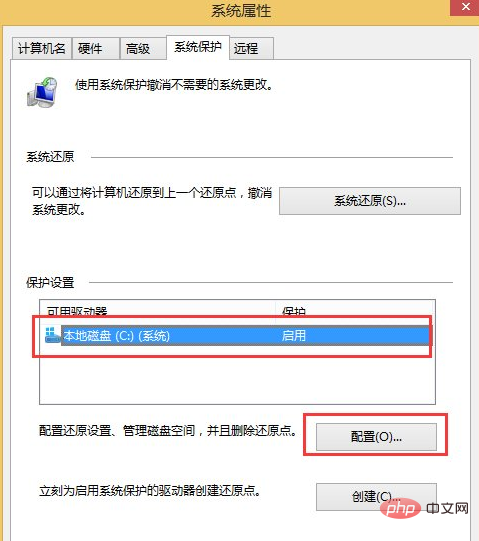
3、在還原設定中,選取“停用系統保護”,然後點選確定;
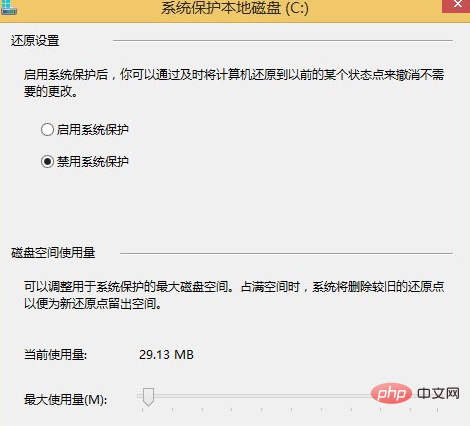
這時,將會跳出一個確認提示框,點選「是」。稍後,我們就可以看到該磁碟機上的系統還原已經被成功關閉了。
更多windows維運相關技術知識,請造訪windows維運入門教學欄位學習!
以上是win8.1怎麼關閉系統還原?的詳細內容。更多資訊請關注PHP中文網其他相關文章!

